Obs!: Denne artikkelen er ikke relevant lenger og vil snart bli fjernet. Vi fjerner koblinger vi vet om for å forhindre problemer med feilmeldingen «Siden ble ikke funnet». Hvis du har opprettet koblinger til denne siden, bør du fjerne dem, slik at vi sammen bidrar til å holde orden på nettet.
Hvis du vil kjøre presentasjonen på data maskiner som ikke har PowerPoint installert, kan du lagre presentasjonen som en film fil (. mov). Deretter kan du spille av filmen i et program som støtter QuickTime-filmer.
Flere overgang spilles av på en annen måte i en film enn de gjør i en presentasjon. animasjonseffekt ikke spilles av i en film i det hele tatt.
Fremgangs måtene nedenfor viser hvordan du konverterer en presentasjon til en film som har bakgrunns musikk og spiller av uten stopp i en kiosk.
Trinn 1: konfigurere lysbilde overgangene
Fordi presentasjonen kjøres som en film i en kiosk, vil du at den skal continously gå videre til neste lysbilde uten tilsyn. Hvis du vil gjøre dette, kan du bruke samme overgang på alle lysbildene i presentasjonen, og angi overgangen til å gå videre i lysbildet automatisk etter et bestemt tids intervall. I dette eksemplet bruker du en overgang som automatisk forskyver hvert lysbilde etter 10 sekunder.
-
Åpne presentasjonen du vil lagre som en film.
-
På overganger -fanen, under overgang til dette lysbildet, klikker du overgangen du vil ha, foreksempel.

Hvis du vil se flere overganger, kan du peke på en overgang og klikke

-
Merk av for etter avmerkings boksen under neste lysbilde, og skriv deretter inn 10,00 i sekunder-boksen.
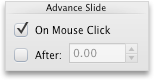
-
Klikk på Alle lysbilder under Bruk på.

Trinn 2: lagre presentasjonen som en film
Når du lagrer presentasjonen som en film, kan du legge til bakgrunns musikk og angi filmen slik at den automatisk starter på nytt når den kommer til slutten.
-
Klikk Lagre som film på Fil-menyen.
-
Klikk film innstillinger, ogklikk deretter Velg lyd sporpå hurtig menyen bakgrunns lyd spor .
Obs!: Hvis du ikke kan velge en lyd fil som spilles av på data maskinen, klikker du alle filerpå hurtig menyen Aktiver .
-
Finn lyd sporet du vil bruke, og dobbelt klikk det.
-
Merk av for Gjenta film under medie innstillinger, og klikk deretter OK.
-
Skriv inn Product_Demoi Lagre som -boksen.
-
Klikk Lagre.
Trinn 3: Kjør filmen
-
Åpne Product_Demo-filmen i QuickTime Player, og klikk spill av.










